Mac'inizi gelen ve giden telefon görüşmelerini yönetmek için bir hub olarak kullanmak yeni bir özellik değildir; Geçmişte bu işlevselliğe sahip üçüncü taraf uygulamaları ele aldık.
Ancak, OS X 10.10 Yosemite ile bu özellik doğrudan işletim sistemine dahil edilmiştir. Her iki cihazın da, iOS 8 veya üstünü çalıştıran iPhone'a ek olarak aynı Wi-Fi ağına ve iCloud hesabına bağlanması gerekir. Bu gereksinimler, size ait olmayan iPhone'lara veya iPhone'unuza yanlışlıkla bağlanan bir başkasına yapılan yanlışlıkla yapılan bağlantıları ortadan kaldırır.
Bir arama yapma
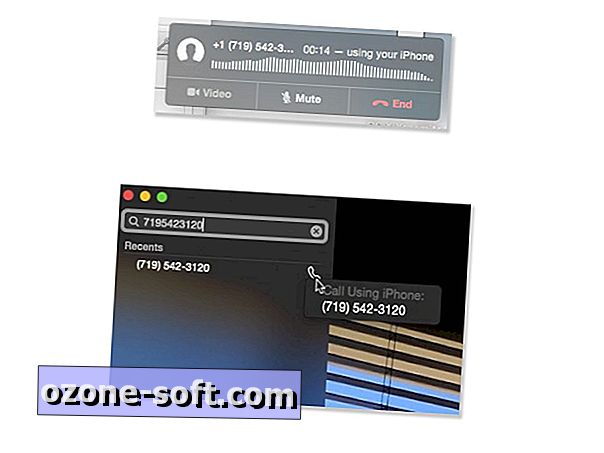
İki yoldan birini kullanarak arama yapabilirsiniz. Birincisi, Mac'inizde FaceTime uygulamasını başlatmanızı gerektirir. Başlatıldıktan sonra arama çubuğunda bir telefon numarası girebilir veya bir kişiyi arayabilirsiniz.
Aradığınız telefon numarası veya kişi bir Apple kimliğine bağlıysa, servis aramayı kolaylaştırmak için FaceTime'ı kullanmak için varsayılan ayar yapar. Aramayı iPhone'unuz üzerinden yönlendirmek için, kişinin adına veya telefon numarasına sağ tıklayın ve "iPhone kullanarak ara" yı seçin.
Alternatif olarak, numara bir Apple kimliğine bağlı değilse, aramayı başlatmak için tek gereken basit bir çift tıklamadır .
İkinci yöntem, Safari, Rehber ve Takvim dahil olmak üzere diğer uygulamalardan arama yapmanızı sağlar. Safari’de bir telefon numarasını vurgulayabilir, ardından sayının sağındaki küçük oka tıklayabilirsiniz. Kişiler'de, telefon numarasının yanında listelenen telefon simgesini tıklayabilir ve ardından iPhone ile aramayı seçebilirsiniz. Takvim uygulamasında, aramayı yapmak istediğinizi onaylamak için telefon numarasına tıklayın. Uygulaması ne olursa olsun, batması zor olan bir süreç.
Şüpheniz olduğunda, sayıyı vurgulayın ve sağ tıklayın.
Durumunuz ve mevcut aramanız için yapılan kontrollerin bulunduğu bir bildirim, aramanız başladıktan sonra sağ üst köşede görüntülenir. Arama sırasında iPhone'unuza geçmeniz gerekirse, aramayı aktarmak için telefonunuzun kilidini açmanız ve yeşil çubuğa dokunmanız yeterlidir.
Bir aramayı cevaplama
Beklenmedik bir şekilde ilk kez bir telefon aldığınızda ve Mac'iniz çalmaya başladığında, bekçi tarafından yakalanacaksınız.
Mac'inizde normal bir yerde bir bildirim görünecek ve size çağrıyı telefonunuza hiç dokunmadan Yanıtlama veya Reddetme seçeneği sunacaktır. Reddetmeyi seçerken, iOS'taki bir aramayı reddetmeye benzer şekilde, cevapsız aramayı hatırlatma ayarlamayı seçebilirsiniz.
Telefon görüşmelerini devre dışı bırak

Bazıları için, telefon görüşmeleri sıkıntıya girecek. Neyse ki, birkaç tıklamayla bu özelliği devre dışı bırakabilirsiniz.
- Mac'inizde FaceTime uygulamasını başlatın.
- Menü çubuğundaki FaceTime seçeneğine tıklayın, ardından açılır listeden Tercihler seçeneğini seçin.
- İPhone Hücresel Çağrıları'nın yanındaki kutunun işaretini kaldırın .
Bu aynı tercihler bölmesi, Mac'inizin zil sesini değiştirebileceğiniz yerdir.
Telefon görüşmelerinin bir Mac'e eklenmesi en azından benim için hoş bir şey. Artık iPhone'umu her zaman yanımda bulundurmama gerek yok. Yatak odamda ya da ofisimdeki şarj cihazında bırakabilir ve Mac'imde iş yapmak için dışarıda oturabilirim. Hem SMS mesajları hem de çağrılar Mac'ime yönlendirilecek ve hiçbir şeyi kaçırmamamı sağlayacak.
Daha fazla Yosemite ipucu için lütfen CNET Mac OS X 10.10 Yosemite kılavuzu.










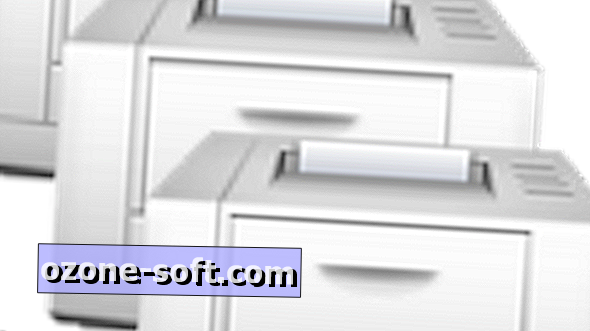


Yorumunuzu Bırakın